Hogyan javítsuk ki a viszályt, amely folyamatosan lefagy
Vegyes Cikkek / / January 07, 2022
A Discord 2015-ös indulása óta tekintélyes felhasználói bázist gyűjtött össze, és a cég 2020 júniusára 300 millió regisztrált fiókkal rendelkezik. Az alkalmazás népszerűsége azzal magyarázható, hogy egyszerű a használata szöveges és hangos társalgás, személyes csatornák építése és így tovább. Míg az alkalmazások lefagyása időről időre előfordul, a tartós nehézségek mögöttes aggályokra is utalnak. Másképpen fogalmazva, az olyan nem kívánt viselkedések, mint a lefagyások, néha a sérült Discord-kliensre, az alkalmazáson belüli beállítások problémájára vagy a rosszul konfigurált billentyűkombinációkra vezethetők vissza. Ebben a bejegyzésben megvizsgáljuk az összes megoldást a Discord nem válaszol problémájának megoldására.
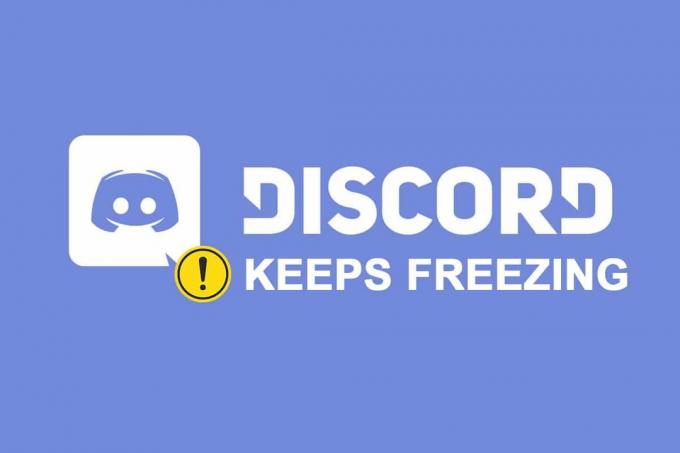
Tartalom
- Hogyan javítsuk ki a viszályt, amely folyamatosan lefagy
- Mi okozza, hogy a Discord alkalmazás nem válaszol?
- Alapvető hibaelhárítás
- 1. módszer: Törölje a böngésző gyorsítótárát
- 2. módszer: Törölje a Discord gyorsítótár mappáját
- 3. módszer: Futtassa kompatibilitási módban
- 4. módszer: Kapcsolja ki a hardveres gyorsítást
- 5. módszer: Törölje a billentyűkombinációkat
- 6. módszer: Telepítse újra a Discord alkalmazást
Hogyan javítsuk ki a viszályt, amely folyamatosan lefagy
A Discord egy VoIP-eszköz, amely lehetővé teszi a felhasználók számára, hogy beszéljenek játéktársaikkal. Kifejezetten a játékosok számára készült játékmenetek szervezésére és játék közbeni kommunikációra, de jelenleg szinte mindenki használja. Ez egy hálózatépítési szakasz az amerikai VoIP, sms-ek és kifinomult előirányzatok számára. Az ügyfelek egyéni csevegésben vagy a szervereknek nevezett hálózatok részeként vesznek részt telefonhívásokon, videohívásokon, szöveges üzeneteken, médián és dokumentumokon keresztül. A szerverek végtelen számú látogatói szobából és hangkommunikációs csatornákból állnak.
A megfelelő működéshez Discord szoftver több millió fájlon működik, amelyeket helyesen kell sorrendbe állítani. Ennek ellenére időnként előfordulhatnak hibák. Az utóbbi időben több felhasználó arról számolt be, hogy a Discord szoftver elakadt. Amikor a Discord lefagy, ez az egyik leggyakoribb hiba, amely tönkreteheti a játékot.
Mi okozza, hogy a Discord alkalmazás nem válaszol?
Olvasóinktól a következő visszajelzéseket kaptuk:
- A felhasználók azt állították, hogy hangkommunikációjuk hirtelen véget ér, és a szoftver nem reagál minden bemenetre, így nem marad más választásuk, mint újraindítás.
- Még megkísérelve is kapcsolja ki a Feladatkezelővel bizonyos helyzetekben meghiúsul, ezért a felhasználóknak újra kell indítaniuk a gépet.
- Sok felhasználó azt mondta, hogy a Discord nem válaszol probléma a Discord alkalmazáshoz kötve mert csak az alkalmazás használatakor fordul elő.
- Ha a te Hardveres gyorsítás funkció engedélyezve van, ez okozhatja ezt a problémát.
- Ezt a Discord alkalmazás kompatibilitási problémái okozhatják. A alapértelmezett kulcskötések a Discordban a legutóbbi kiadásokban módosultak, ami a program leállását okozhatja.
Alapvető hibaelhárítás
A Discord számos ok miatt lefagyhat, beleértve a hardver- vagy szoftverproblémákat is.
- Javasoljuk, hogy indítsa újra a számítógépet mielőtt végrehajtaná az alábbi hibaelhárítási eljárásokat erre a konkrét problémára vonatkozóan.
- Bár PC-szinten tapasztalhatja ezt a problémát, a Discord lefagyasztásának hagyományos megoldása az fejezze be a folyamatot a Feladatkezelő segítségével.
1. Dob Feladatkezelő, megnyomni a Ctrl + Shift + Esckulcsok ugyanabban az időben.
2. Keresse meg a Viszályfolyamat a listában, és kattintson rá,
3. Ezután kattintson Utolsó feladat, amint a kiemelten látható.

Olvassa el még:A Discord frissítése
1. módszer: Törölje a böngésző gyorsítótárát
A Discord elérhető alkalmazásként és webhelyen keresztül. Ha problémái vannak a Discord program lefagyásával a webböngészőben, segíthet a webhely módosítása, és fordítva. Törölje a böngésző gyorsítótárát az alábbiak szerint:
Jegyzet: Az alábbi lépések webböngészőtől függően eltérőek lehetnek. Elmagyaráztuk a Google Chrome lépéseit.
1. Nyisd ki Króm.
2. Kattintson a három pont ikonra és válassza ki Több eszköz, az ábrán látható módon.
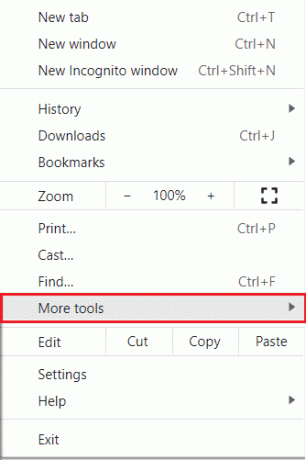
3. Ide kattints Böngészési adatok törlése…
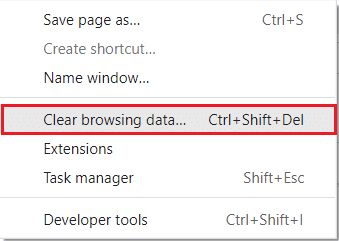
4. Most állítsa be a Időtartományban és ellenőrizze a következőket opciók.
- Böngészési előzmények
- Cookie-k és egyéb webhelyadatok
- Gyorsítótárazott képek és fájlok
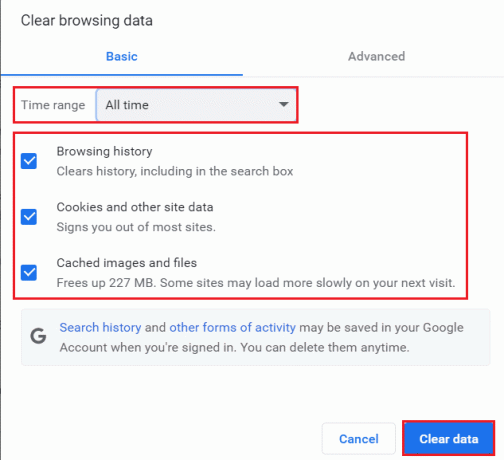
5. Végül kattintson Adatok törlése.
2. módszer: Törölje a Discord gyorsítótár mappáját
Az ügyfélbeállítások és más hasonló adatok a Discordban tárolt dokumentumok segítségével kerülnek mentésre. Egyetlen hívásban egy pályázati tartalék szegmens többször kerül felhasználásra. Ha a Discord tartalék rekordjai megsemmisülnek vagy leromlanak, az a Discord-szerver lefagyását okozhatja. A Discord lefagyási problémája a Discord gyorsítótár-fájlok törlésével javítható az alábbiak szerint:
1. megnyomni a Windows + Rkulcsok egyidejűleg felhozni a Fuss párbeszédablak.
2. Ban,-ben Fuss párbeszédpanel, írja be %App adatok% és ütött Belép.
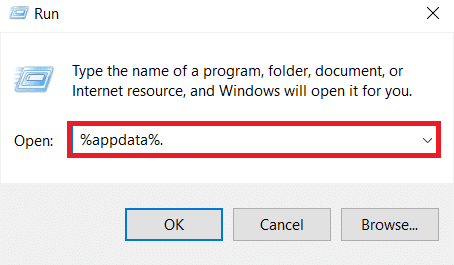
3. Keresse meg a Viszály mappában AppData Roaming mappa.
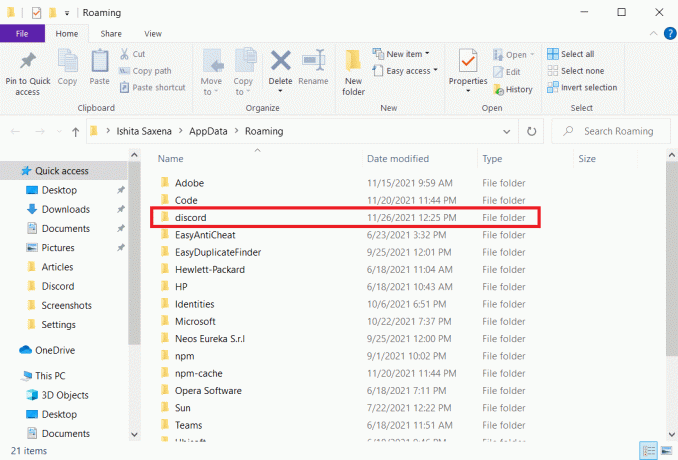
4. Kattintson jobb gombbal a Viszály mappát, és válassza ki Töröl a képen látható módon.
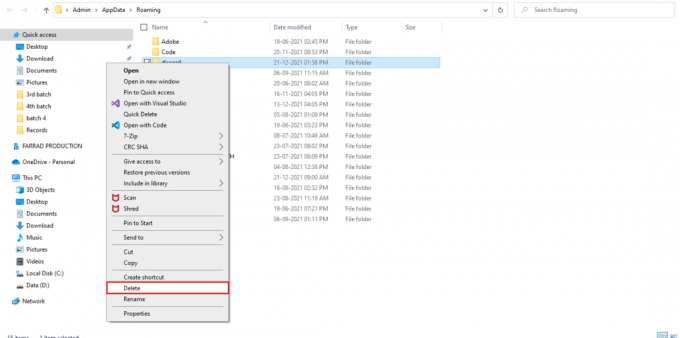
Olvassa el még:A Discord törlése
3. módszer: Futtassa kompatibilitási módban
A Discord alkalmazás lefagyásának másik oka a Windows operációs rendszerrel való kompatibilitási nehézség. Az alkalmazás tulajdonságai között lehetőség van a szoftver kompatibilitási módban történő futtatására a Discord nem válaszol probléma megoldása érdekében.
I. lépés: Válassza a Program futtatása kompatibilitási módban lehetőséget
1. Menjen a fájl helyére Viszály ban ben Fájlkezelő.
2. Ezután kattintson jobb gombbal a Discord alkalmazás és válassz Tulajdonságok, ahogy az alább látható.

3. Váltson a Kompatibilitás lapon.
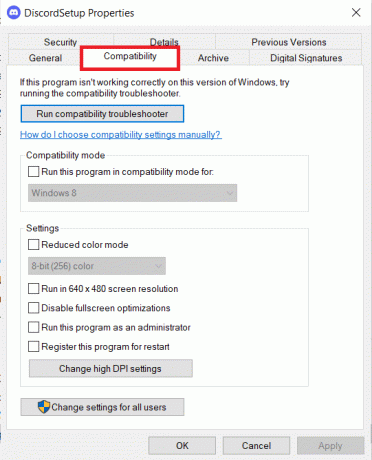
4. Ellenőrizd a Futtassa ezt a programot kompatibilitási módban a következőhöz: választási lehetőség.
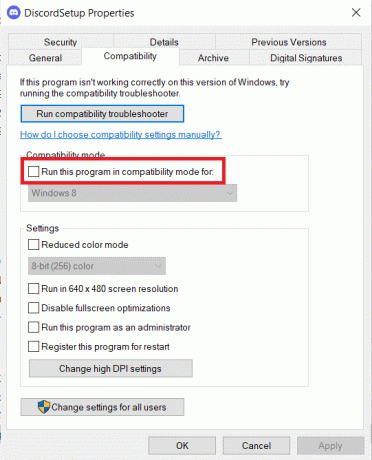
5. Ezután válassza az előzőt Windows verzió ami kompatibilis a Discorddal.
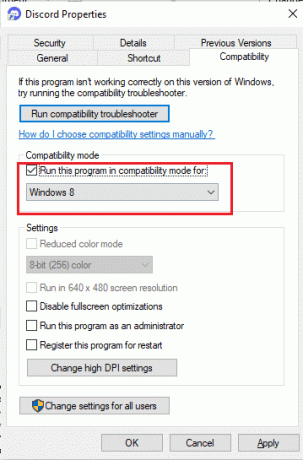
6. Kattintson Alkalmaz és akkor rendben hogy mentse ezeket a változtatásokat.
Kipróbálhat különféle Windows-verziókat, és ellenőrizheti, hogy a Discord nem válaszol-e probléma továbbra is fennáll-e vagy sem. Ha ez nem oldja meg a problémát, próbálja meg futtatni a kompatibilitási hibaelhárítót.
II. lépés: Válassza a Kompatibilitási hibaelhárítót
1. Ban ben Discord tulajdonságok kompatibilitása lapon kattintson a Futtassa a kompatibilitási hibaelhárítót gomb látható kiemelve.
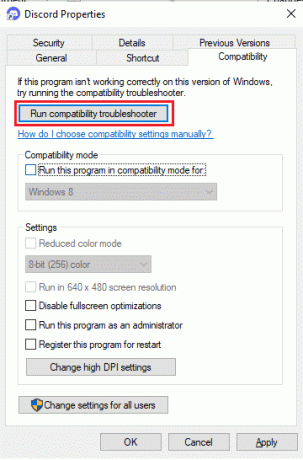
2. Kattintson Próbálja ki a javasolt beállításokat vagy Hibaelhárító program a hibaelhárító futtatásához.
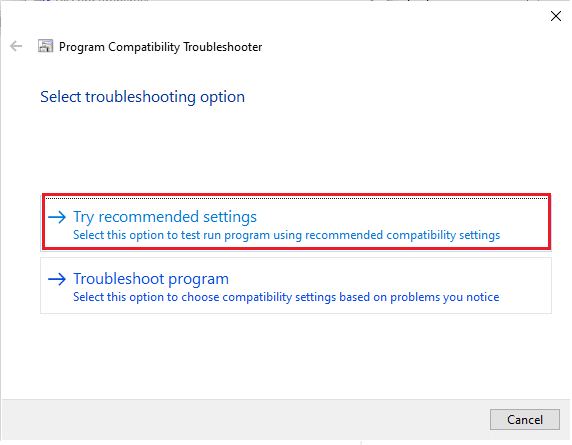
3. Kattintson Teszteld a programot… gombot, és ellenőrizze, hogy a nem válaszol probléma megoldódott-e vagy sem.
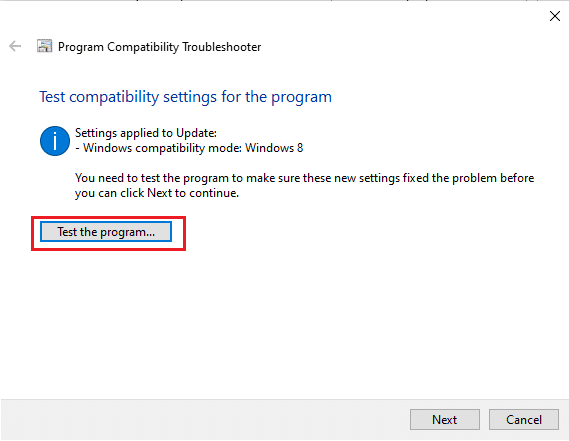
4. Ezután kattintson Következő folytatni
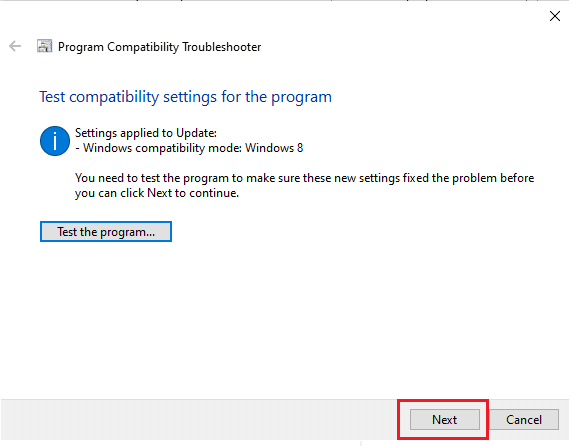
5A. Ha ez a beállítás megoldja a problémát, válassza a lehetőséget Igen, mentse el ezeket a beállításokat ehhez a programhoz
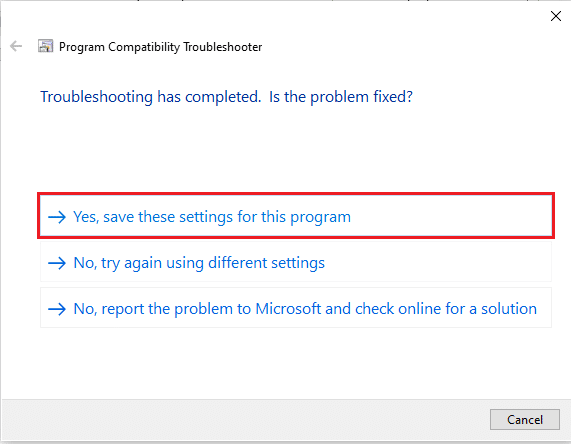
5B. Alternatív megoldásként, ha a probléma továbbra is fennáll, jelentse a problémát a Microsoftnak.
Olvassa el még:A nem működő Discord-értesítések javítása
4. módszer: Kapcsolja ki a hardveres gyorsítást
A hardveres gyorsítás az a folyamat, amikor egy számítógépes szoftver bizonyos számítási feladatokat a rendszeren belüli speciális hardverelemekre tölt át. Ez nagyobb hatékonyságot tesz lehetővé, mint az egyetlen általános célú CPU-n működő alkalmazások esetében megvalósítható lenne. Bár ez javítja számítógépe teljesítményét, időnként problémákat is okozhat. Ez az opció a Discord lefagyását okozhatja, ha játék közben használja, mivel a grafikus kártya túlterhelt. Mivel a probléma gyakran a hardveres gyorsítás az oka, a deaktiválás általában szintén megoldja.
1. nyomja meg Windows kulcs és írja be Viszály, kattintson Nyisd ki.
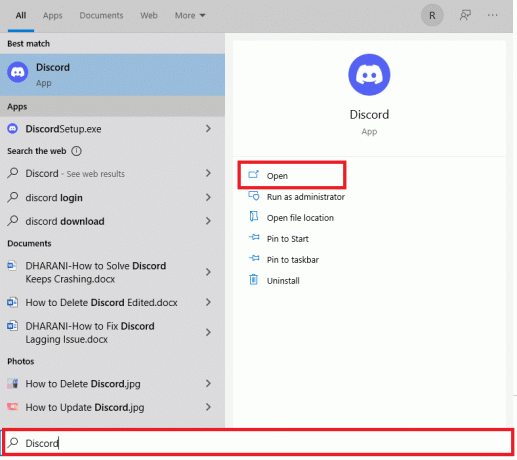
2. Kattintson a Beállítások ikonra a bal oldali ablaktáblában.
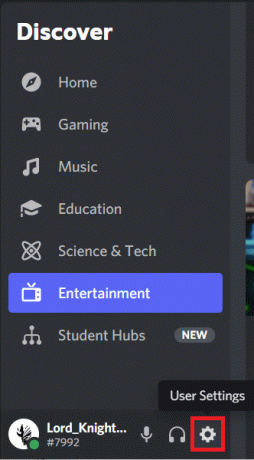
3. Menj a Fejlett fület és kapcsolót Ki a kapcsolót Hardveres gyorsítás, az alábbiak szerint.

4. Kattintson oké ban,-ben A hardveres gyorsítás módosítása ablak.
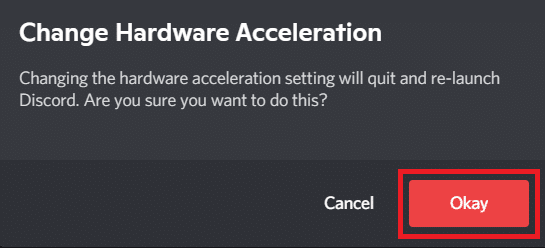
5. A Viszály az alkalmazás újraindul. Ismétlés lépések 1-3 ellenőrizni, ha Hardveres gyorsítás ki van kapcsolva.
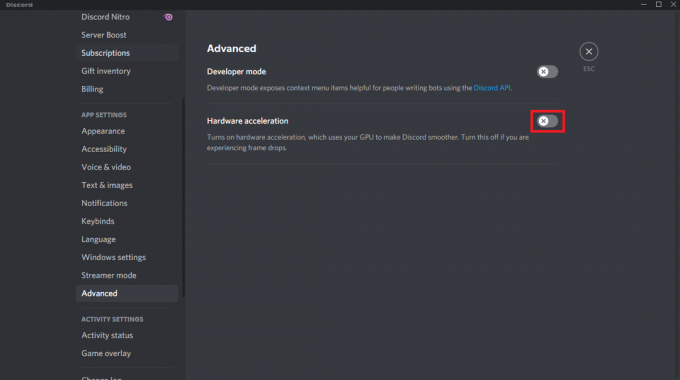
5. módszer: Törölje a billentyűkombinációkat
A kulcskötések az egyik fő oka annak, hogy a Discord továbbra is lefagy. A kulcskötések népszerűek a játékosok körében, mivel sokkal kényelmesebbé teszik a játékot. Ha a Discord-kliens korábbi verziójában kulcs-összerendeléseket használt, valószínűleg ez a probléma forrása. Szerencsére ez a probléma könnyen megoldható a korábbi kulcs-összerendelések törlésével, az alábbiak szerint:
1. Indítsa el a Viszály alkalmazást, és kattintson rá Beállítások ikonra az ábrán látható módon.
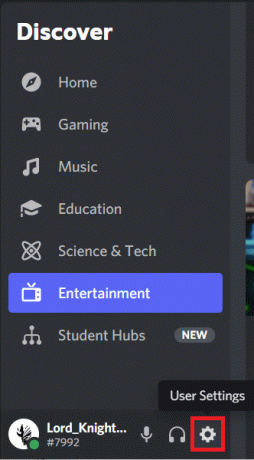
2. Menj a Billentyűzetek fület a bal oldali ablaktáblában.
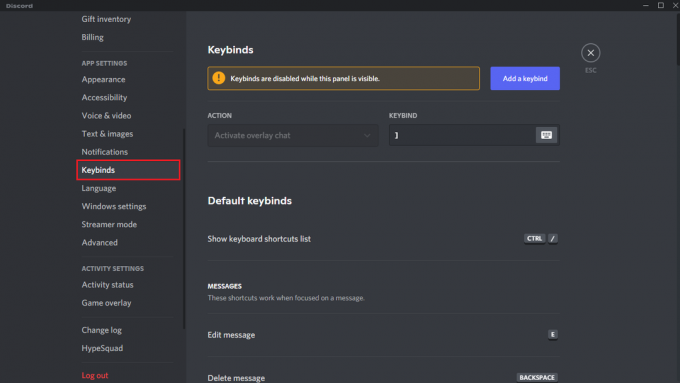
3. Válasszon. Megjelenik egy lista, piros kereszt ikonnal minden billentyűkombináció mellett. Kattints a vörös kereszt szimbólum a kulcstartó eltávolításához, az alábbi ábra szerint.

4. Ismételje meg ugyanezt mindegyiknél, és indítsa újra a számítógépet.
Olvassa el még:Javítsa ki a Discord Go Live nem jelenik meg
6. módszer: Telepítse újra a Discord alkalmazást
Ha az előző alternatívák egyike sem működött, az utolsó lehetőség a Discord alkalmazás újratelepítése.
1. nyomja meg Windows + I billentyűk együtt a Windows megnyitásához Beállítások.
2. Kattintson Alkalmazások elemre a megadott csempékből
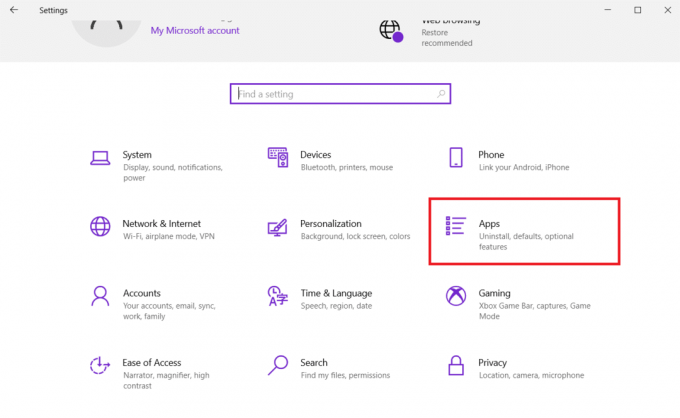
3. Ban,-ben Alkalmazások és funkciók fület, keresse meg és kattintson Viszály. Ezután kattintson a gombra Eltávolítás gomb.

4. Kövesd a irányokat megjelenik a képernyőn az eltávolítás befejezéséhez.
5. Most menjen a Discord weboldal és kattintson rá Letöltés Windowshoz gomb.
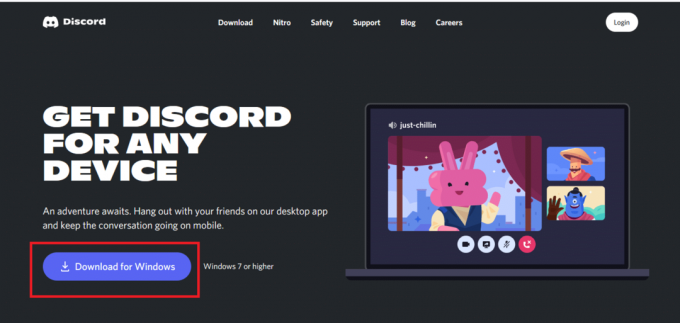
6. Nyissa meg a letöltött DiscordSetup.exe fájlt, és telepítse a programot.

7. Automatikusan frissíti magát minden alkalommal, amikor elindítja az alkalmazást.

Olvassa el is: A legjobb külső merevlemez PC-s játékokhoz
Gyakran Ismételt Kérdések (GYIK)
Q1. Miért omlik össze olyan gyakran a Discord a számítógépem?
Ans. A Discord folyamatosan összeomlik a számítógépén néhány különböző ok miatt. Probléma lehet a Discord frissítésben, ami összeomláshoz vezethet. Furcsa viselkedésének másik magyarázata az, hogy a játék/alkalmazás/gyorsítótár fájljai sérültek lehetnek.
Q2. Lehetséges eltávolítani a Discord gyorsítótárat?
Ans. Androidon nem kell keresni a cache mappát. Minden Android-eszközre telepített alkalmazás tartalmaz egy kényelmes gombot, amely lehetővé teszi a gyorsítótár törlését.
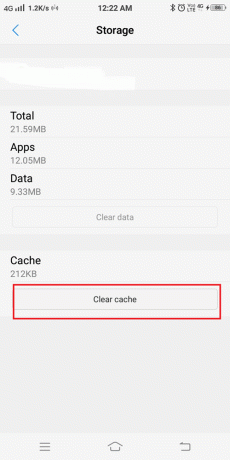
Q3. Mi az a Discord hardveres gyorsítás?
Ans. A hardveres gyorsítás a számítógépes tevékenységek hardverben történő megvalósítása a késleltetés csökkentése és az átviteli sebesség növelése érdekében. A Discord hardveres gyorsítás a GPU-t (Graphics Processing Unit) használja ki, hogy segítse az alkalmazás gyorsabb működését.
Ajánlott:
- Javítsa ki a Halo Infinite No Ping adatközponti hibáját a Windows 11 rendszerben
- A Push to Talk használata Discordon
- Hogyan kell játszani a Kodi Steam játékait
- A Minecraft színkódok használata
Reméljük megoldottuk a problémát A viszály folyamatosan fagy vagy Discord nem válaszol. Kérjük, ossza meg velünk, hogy melyik technika volt a legelőnyösebb az Ön számára, és ossza meg kérdéseit vagy javaslatait az alábbi megjegyzések részben.



